Sådan afbrydes akustiske advarsler på din smartphone

AMBER og nødsituationer opstår, når der er en bortførelse af barnet eller der er en vigtig begivenhed som en alvorlig vejrvarsel (tornado-advarsel), som lokale myndigheder har brug for gøre folk opmærksomme på. Selv om vi ikke anbefaler at deaktivere disse permanent, skal du muligvis midlertidigt.
Tingene ved disse advarsler er, at de opstår, om du har din telefon tavs eller ej, og selv om de forekommer sjældent, når de sker kan være opsigtsvækkende og muligvis forstyrre dig under et vigtigt møde eller lignende funktion.
Igen anbefaler vi ikke at slukke dem permanent, men hvis du går ind i en situation, der kræver total stilhed, eller at du ikke bliver forstyrret, og du ønsker ikke at tage nogen chancer, så er det sådan, hvordan du slukker dem på din iPhone eller Android-enhed.
Slukning af advarsler på iPhone
For at slukke for AMBER og nødsignaler på din iPhone, skal du først åbne indstillingerne og tryk på Åbn afsnittet "Meddelelser".
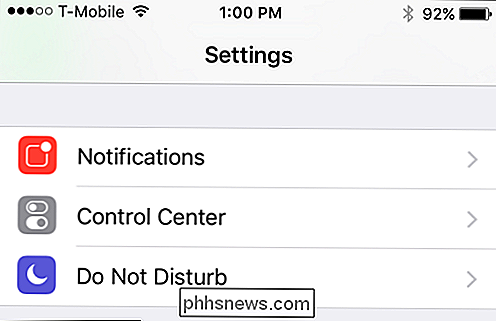
Når du er i meddelelsesindstillingerne, skal du rulle hele vejen til bunden, hvor der står "Regeringsadvarsler" og trykke på AMBER og / eller Nødalarm.
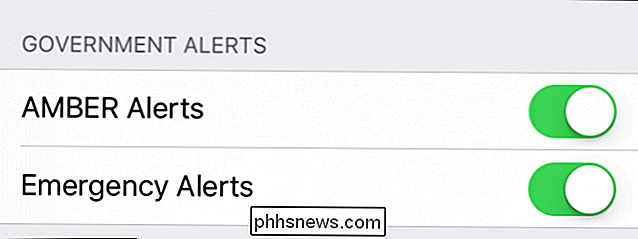
Du vil ikke længere blive advaret, når et barn bortførelsen finder sted eller et eme
Slukning af advarsler på en Android-telefon
Android indeholder en hel del flere muligheder for at håndtere og konfigurere alarmsignalvarsler end iOS, så hvis du har en Android-telefon, behøver du ikke at vende
Tryk først på "Indstillinger" og tryk derefter på "Mere".
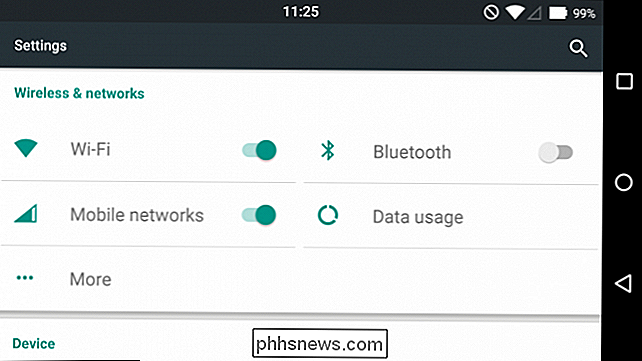
I sektionen Mere skal du trykke på "Nødsendelser".
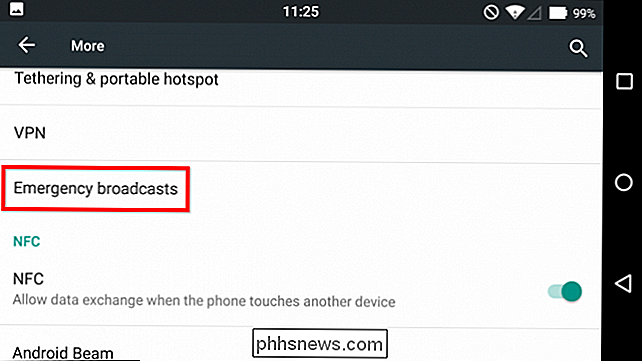
I forhold til iPhone går Android-indstillingerne ud af deres måde at give brugeren mange flere muligheder for finjustering af, hvordan de modtager nødsignaler. Mens iPhone kun er udstyret med to muligheder, kan du i Android indstille alarmer til ekstreme trusler, alvorlige trusler og AMBER-advarsler.
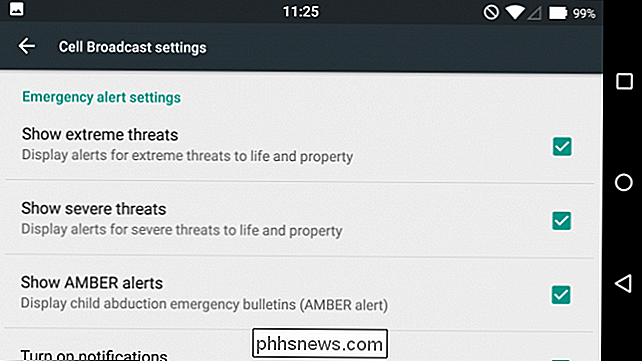
Du kan også vælge, om du vil deaktivere meddelelser, justere, hvor længe varsler lyder (2 til 10 sekunder) Slå alarm påmindelser op, og om din telefon vibrerer, når den modtager en advarsel.
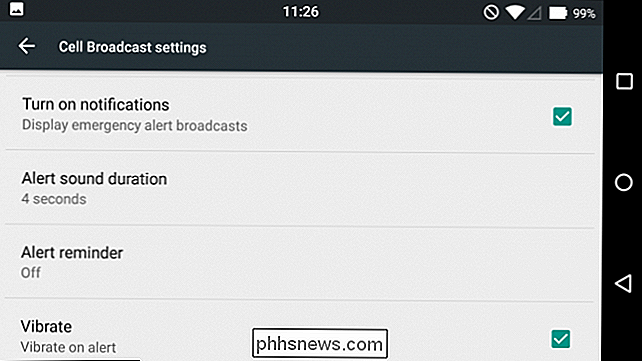
Hvis du flytter gennem indstillingerne, vil du se, at du kan have advarselsmeddelelser, der tales til dig, ved hjælp af tekst til tale. Hvis du bor i et jordskælvsområde, eller der er en trussel om tsunami, kan du få din telefon til at sende dig ETWS eller tsunami-advarselssystemets testudsendelser.
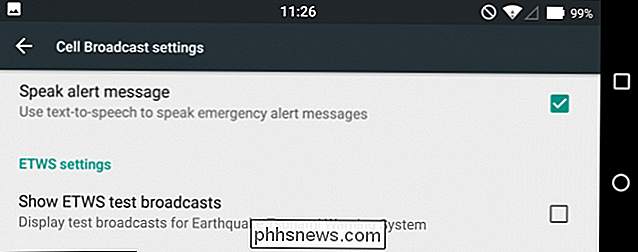
Endelig er der i bunden udviklerindstillinger, som du sandsynligvis vandt ' t behøver at røre med Der er mulighed for at aktivere testmeddelelser for CMAS (Commercial Mobile Alert System) og en mulighed for at fravælge efter at have vist den første CMAS-alarm.
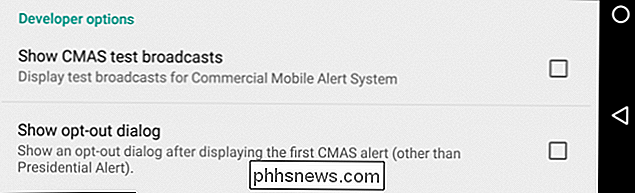
Med hensyn til konfiguration vinder Android-mulighederne for at blive meget mere justerbare. I modsætning til iPhone-indstillingerne gør Android ikke det helt eller ingenting. Du kan stadig modtage advarsler, men du kan vælge, hvorvidt de meddeler dig og i hvor længe advarselslyden afspilles.
På den anden side er iPhone-mulighederne meget enklere og vil sandsynligvis appellere til dem, der bare vil deaktivere AMBER og nødsituation alarmer hurtigt og midlertidigt. Igen er det nok en god idé, at du kun deaktiverer dem midlertidigt og efter behov, fordi du aldrig ved, hvornår der kan opstå en begivenhed, som du skal informeres om.
Vi håber du fandt denne artikel nyttig. Hvis du har kommentarer eller spørgsmål, du gerne vil bidrage med, bedes du give din feedback i vores diskussionsforum.

Hvorfor får jeg forskellige CPU-specifikationsoplysninger om Windows og Linux?
Hvis du kan lide at teste eller bare tjekke computerens hardwarespecifikationer, kan du blive overrasket over, at forskellige operativsystemer giver modstridende Oplysninger om din hardware. Hvorfor det? Dagens SuperUser Q & A-indlæg hjælper med at rydde op for forvirringen for en berørt læser. Dagens Spørgsmål & Svar-session kommer til os med venlig hilsen af SuperUser-en underafdeling af Stack Exchange, en community-driven gruppe af Q & A-websteder.

Sådan stiller du automatiske stille tider i Android med Do No Disturb
Ikke forstyrr tilstanden på Android kan være praktisk, hvis du er i et møde, en film eller et andet sted, hvor din Telefonen behøver ikke at være en distraktion i et øjeblik, men den reelle værdi findes i Do Not Disturbs automatiske regler. I grund og grund kan du fortælle Android, når du ikke forstyrrer dig som om natten mens du sover, for eksempel - såvel som som kan forstyrre dig, hvis de skal.



